- Autor Lauren Nevill [email protected].
- Public 2023-12-16 18:55.
- Ostatnio zmodyfikowany 2025-01-23 15:23.
Strony o atrakcyjnym wyglądzie cieszą się dużą popularnością wśród odwiedzających. Aby poprawić wygląd zasobu, ich właściciele zwykle całkowicie lub częściowo zmieniają projekt. Niestety dodawanie nowych kolorowych elementów do dekoracji strony zajmuje dużo czasu. Szybkim sposobem na przyciągnięcie uwagi odwiedzających zasoby jest zastąpienie zwykłego kursora małym obrazem. Aby zainstalować taki element na stronie, musisz wykonać kilka prostych kroków.
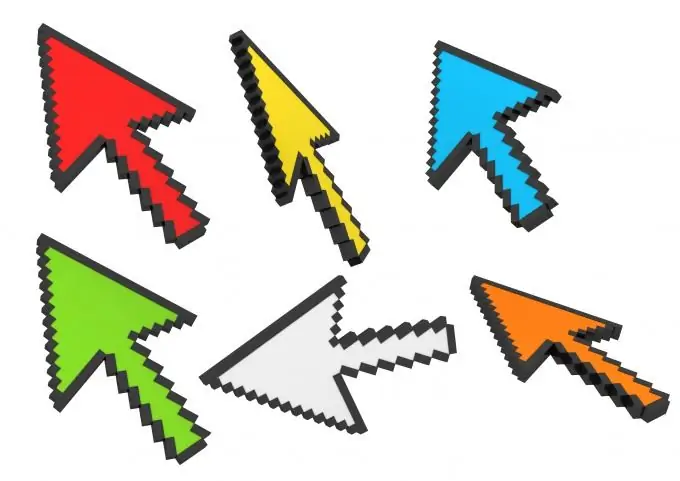
Czy to jest to konieczne
- - własna strona
- - mieć przynajmniej podstawową wiedzę z zakresu HTML
- - wiedzieć, gdzie na stronie znajduje się kod CSS
Instrukcje
Krok 1
Najpierw pobierz obraz, który zastąpi wskaźnik na stronie. Obrazy w popularnych formatach graficznych (.bmp,.gif,.jpg,.png
Krok 2
Aby zastąpić wskaźnik, potrzebujesz obrazu w formacie.cur lub.ani. Aby uzyskać taki obraz, poszukaj w Internecie zdjęć specjalnie zaprojektowanych dla kursorów. Rozszerzenie.cur jest specyficzne dla obrazów statycznych, a rozszerzenie.ani jest specyficzne dla obrazów animowanych. Zapisz plik, który lubisz na swoim komputerze.
Krok 3
Ale aby zmienić wskaźnik, wcale nie trzeba robić gotowego obrazu. Jeśli chcesz sam zrobić zdjęcie, użyj jednego ze specjalnych programów do tworzenia kursorów lub konwersji formatów plików graficznych.
Krok 4
Wypełnij obraz kursora na stronie. Następnie w kodzie zasobu znajdź tag i wprowadź w nim następujące zmiany:
Zamiast pisać „obrazy / 1.ani”, wskaż ścieżkę do obrazu przesłanego do Twojej witryny.
Krok 5
Jeśli chcesz, aby kursor był w postaci jednego obrazu po najechaniu na link, a gdy jest on przy braku elementu linkującego - aby wyglądał jak inny obraz, lepiej użyć CSS do zmiany wskaźnika. Aby dokonać takich przekształceń, najpierw prześlij na stronę inny plik z rozszerzeniem.cur lub.ani.
Krok 6
Następnie w CSS swojej witryny wpisz „body {kursor: url ('1.ani');}”, zamiast „1.ani”, określ ścieżkę do głównego obrazu dla kursora przesłanego do teren. Ten kod dodaje właściwość do zmiany kursora na określony obraz do tagu, w którym zapisana jest zawartość wszystkich stron zasobu.
Krok 7
Następnie napisz w CSS wiersz "a {kursor: url ('2.ani');}", zastępując "2.ani" ścieżką do obrazu kursora przesłanego do zasobu, który powinien pojawić się po najechaniu kursorem połączenie. Dokonany wpis umożliwia zastąpienie kursora odpowiednim obrazkiem, gdy wskaźnik trafi na dowolny link w witrynie, ponieważ wprowadza zmiany we właściwości tagu.






